

テンション バーを使用したきつい巻き取りには、用紙送りの問題を避けるために、薄い用紙のみを使用します。薄くてたみゆに敏感だが腰が強すぎない用紙は、テンション バーをロック解除位置に動かしてから、巻き取ることができます。
テンションバーの使用は、RIPソフトウェアの用紙の種類構成で設定します。ロックテンションバーで巻き取る場合、[tension bar] を[Winding tension] で選択します。詳細については、用紙設定の変更を参照してください。
ロールワインダーに巻き取りロールコアが取り付けてあることを確認してください。詳細については、ローラーワインダーへ巻き取りコアを取り付けを参照してください。
テープを用意してあることか確認してください。
プリンタの印刷準備が整いました。
用紙がない場合、テンションバーを配置しないでください。テンションバーが落下することがあるので、指を近づけないでください。
ワインダーは緊急停止装置です。ワインダーの上に備え付けられています。この緊急停止装置を有効にすると、すべてのワインダーの動きが止まります。
用紙がクランプを通過したら出力設定を変更できないため、それまでに出力設定を定義してください。
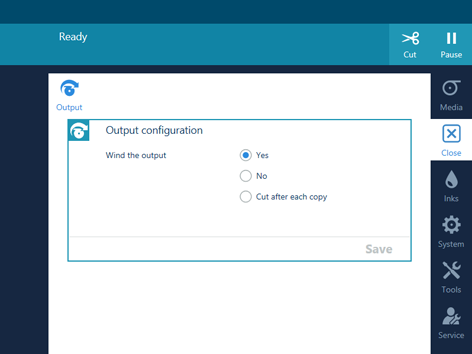
用紙がテープ位置に来るまで、プリンタが用紙を巻き取ります。クランプが閉じ、操作パネルに、用紙をテープ止めできることを知らせるメッセージが表示されます。

軟質の用紙の場合は、用紙がコアの中心にくるようにルーラーを使用します。

内側印刷を行う際の巻き取りの不具合を防ぐため、用紙の幅全体に十分な長さのテープを張り、カールした端をまっすぐに調整してください。
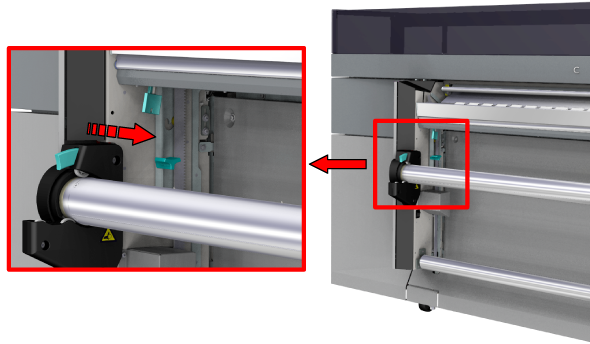
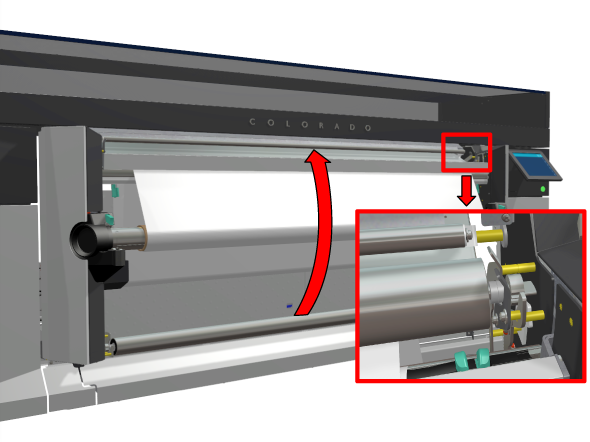
巻きのジョブが実行されている間、プリンタが印刷を開始します。用紙にたわみが生じた時、テンションバーが追従しているか確認します。

巻きを中止する場合は、用紙をカットしてください。詳細については、用紙のカット、用紙のカット(手動)の項を参照してください。